iPadOS 15になりiPhoneと同じように、iPadでもウィジェットをホーム画面の好きな位置に配置できるようになりました。
しかし、ウィジェットを配置すると画面の向きを変えたときに、ウィジェットが意図しない場所に移動してしまうことがあります。
iPadは縦画面でも横画面でも使うので、ホーム画面の配置が変わってしまうのは使いにくいですよね。
ホーム画面の配置は縦画面と横画面それぞれでウィジェットやアプリアイコンの位置を設定することができます。
今回はウィジェットを縦画面と横画面、それぞれに場所を設定して固定する方法を紹介していきます。
ホーム画面の配置を縦と横、それぞれに設定する方法
早速、ホーム画面の配置を縦画面と横画面、それぞれで設定する方法を紹介していきます。
縦画面と横画面それぞれで配置を設定すると、画面の向きを変えた時に意図しない場所にウィジェットが移動してしまうことがなくなります。

縦画面と横画面、それぞれで配置を設定していきます。
まず、横画面でいつも通りにアプリとウィジェットを配置していきます。
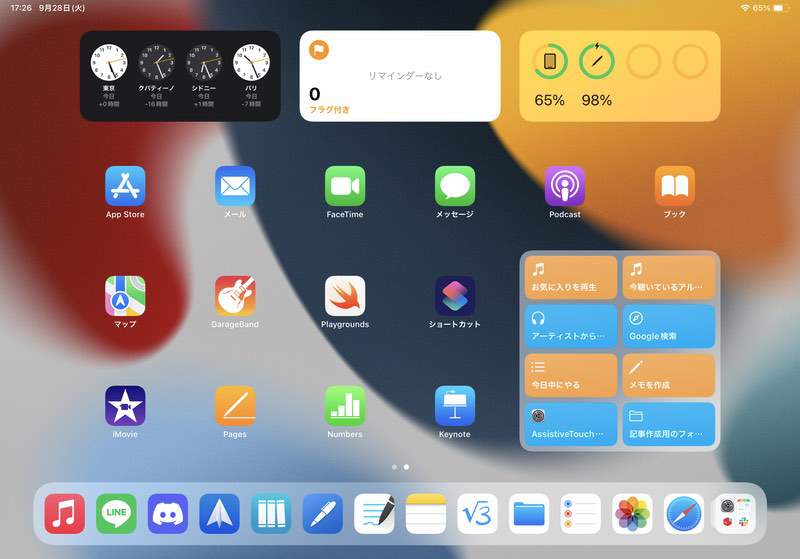
しかし、この状態で縦画面に切り替えると、ウィジェットの位置が大幅に変わってしまいます。
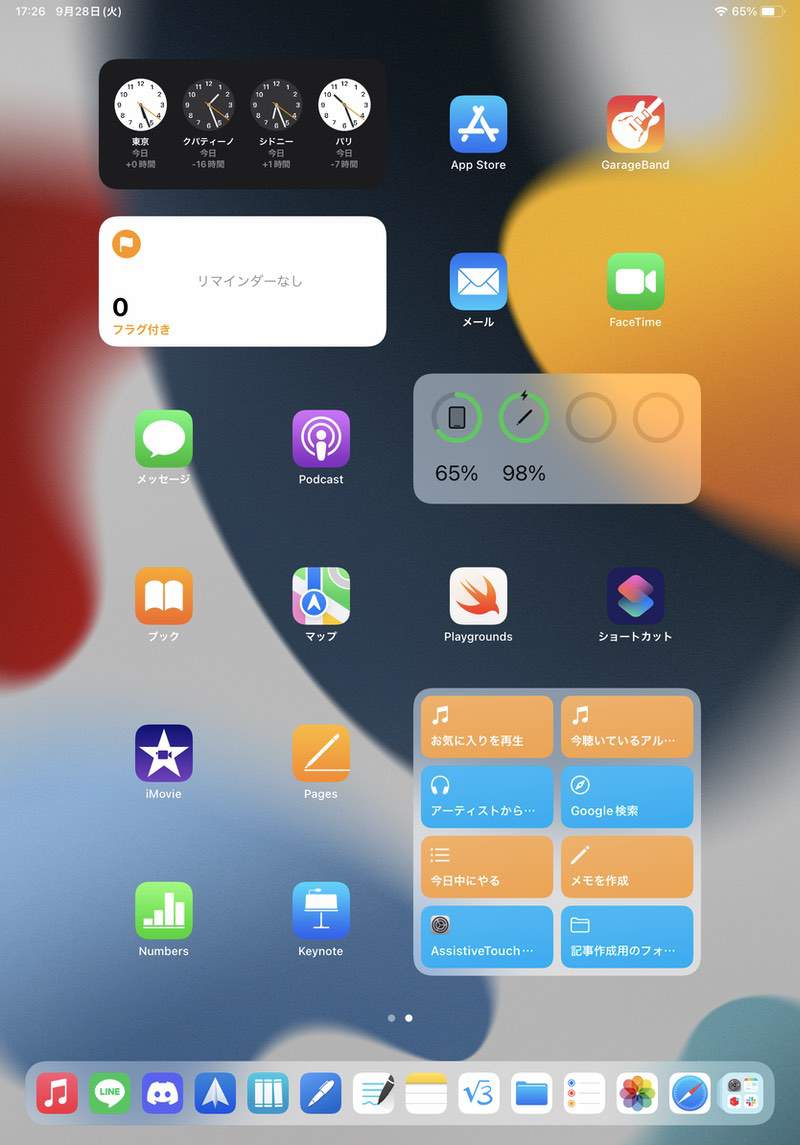
ウィジェットに位置がかわらないようにするために、次は縦画面でも使いやすいようにアプリやウィジェットの位置を設定していきます。
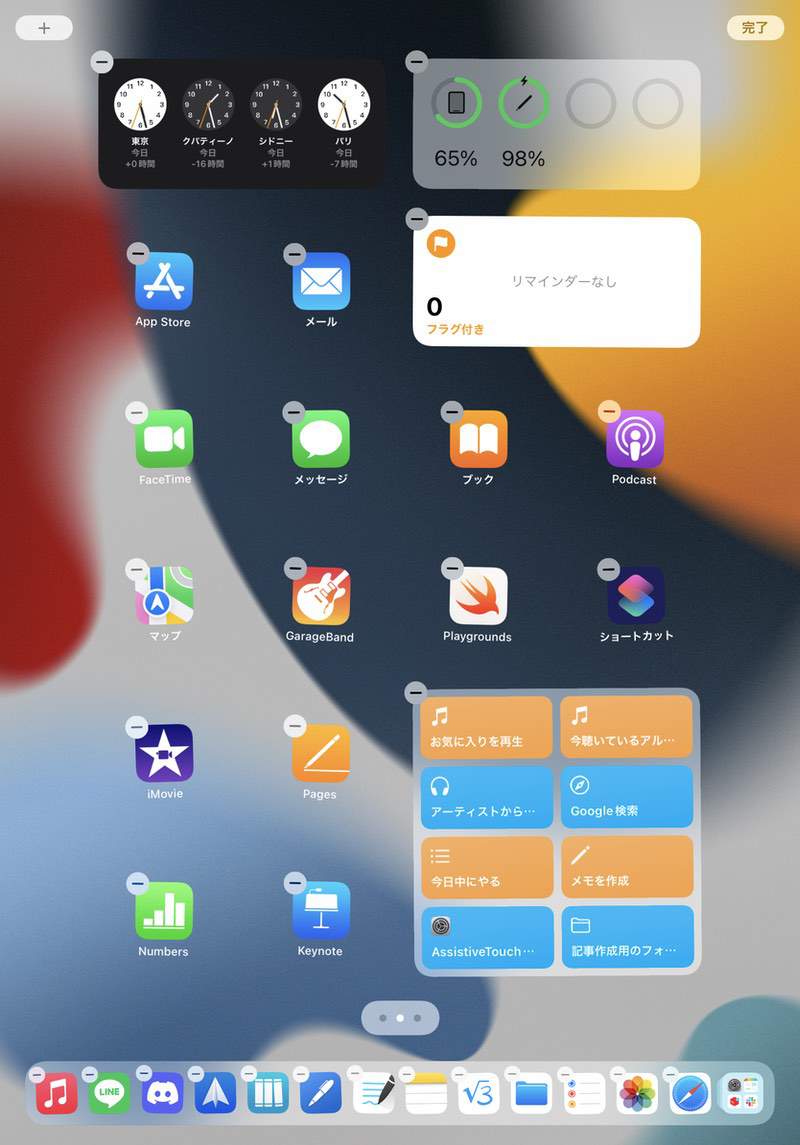
こうすることによって、横画面の配置を記憶しつつ、縦画面の配置を設定することができます。
縦画面にしても横画面にしても、それぞれで設定した通りの配置にアプリやウィジェットが移動します。
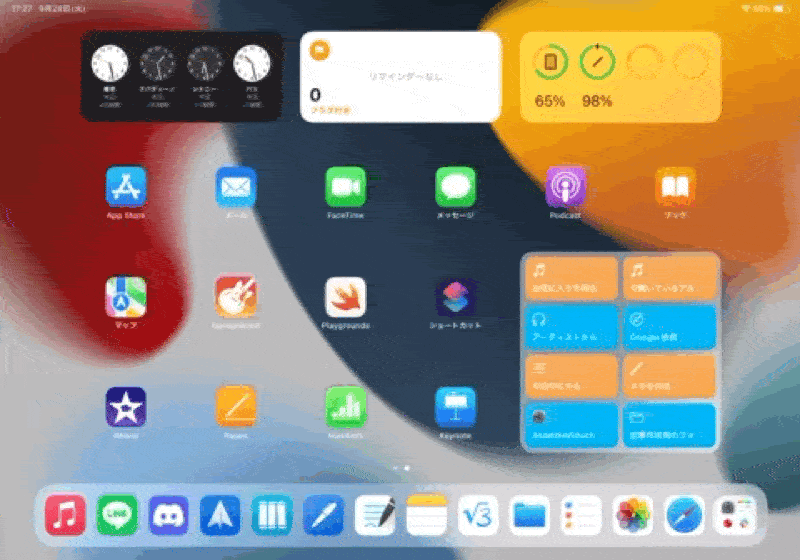
これで、ウィジェットを縦画面と横画面、それぞれで好きな位置に設定することができます。
縦画面の配置と横画面の配置、それぞれを記憶してくれる!
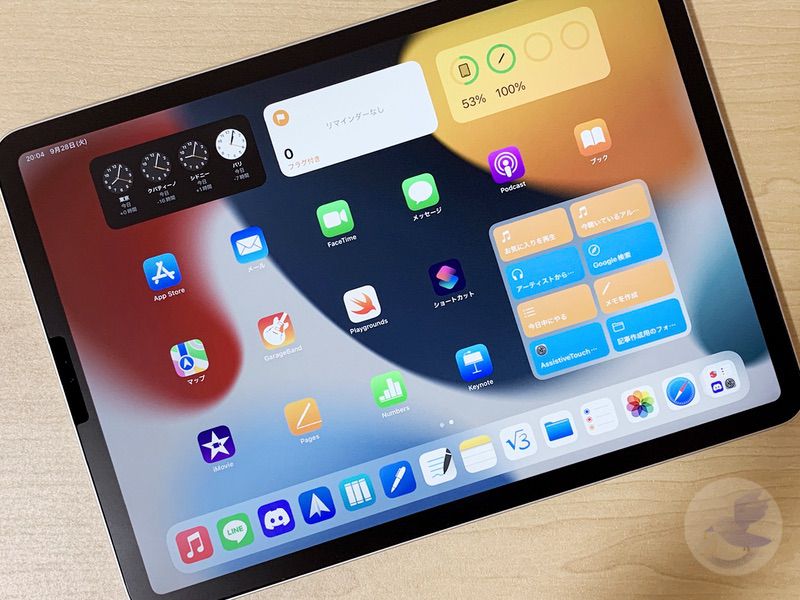
今回は今回はウィジェットを縦画面と横画面、それぞれに場所を設定して固定する方法を紹介してきました。
横画面でアプリやウィジェットを配置した後に、縦画面でも位置を調節すると、画面の向きを変えても設定した通りの場所にアイコンが移動してくれます。

縦画面の配置と横画面の配置、それぞれを記憶してくれます!
ホーム画面にウィジェットを配置することによって、すぐに情報を確認したり、ショートカットの実行ができるようになります。
縦画面と横画面でそれぞれに好きな位置にアプリやウィジェットを配置することができるので、使いやすい配置を探してみてはいかがでしょうか。





コメント